|
前面给大家上了一篇光驱安装win7的教程,在其中我们只说到用系统碟自带的分区工具进行分区,并且留下一个问题为解决,就是剩下的那些磁盘空间如何分区呢,这里给大家带上一款非常实用的分区软件,在Windows环境下对磁盘进行无数据损伤的工具——Acronis Disk Director Suite,简称ADDS,目前已经有很多版本了,建议大家使用英文原版的,这里就奉上如何应用ADDS来进行我们的磁盘分区工作,首先让我们了解这款软件的操作界面,如图: 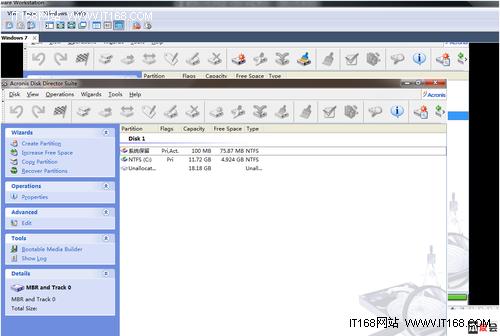
Acronis Disk Director Suite 软件
首先我们要熟悉软件的基本操作,这里就给大家介绍一下菜单栏的功能,在菜单栏上分别有disk、view、operation、wizard、tools以及help等菜单选项,其中我们最常用的就是disk、view、wizard这三个菜单中的选项,当我们没有选中任何磁盘是这些选项中基本上都是灰显,不可使用,在disk中,有对磁盘进行拷贝、移动、合并、格式化、删除分区、更改卷标等一系列操作,在view中主要是对这个软件界面的一些设置及工具的选用,其中最重要的是automatic mode以及manual mode这两个选项,在我们刚装好ADDS后第一次打开软件界面时就会让我们选择是哪个模式,在那里我们就要选择manual mode这项,如果在这里面没有选择,我们就需要在此菜单中重新部署了,最后wizard这个菜单中和disk菜单有些相同,但是只有4个选项,这里是使用向导模式进行磁盘的操作,更具体,在这里就先不阐述,比较复杂,大部分朋友都只需要掌握如何分区操作就好了,更高级的操作过程我们以后在讨论,这里只进行很少一部分的操作。
首先我们要清楚操作界面上的一些设置是什么意思,这里就直接上图给大家解释(本人英语有限,如翻译不正确,请大家纠正),好我们上图。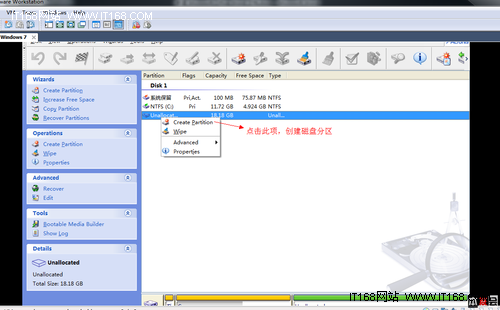
点击创建磁盘分区
我们首先要做的就是选定我们需要执行操作的磁盘,点击鼠标右键,会弹出上图中显示的选项,我们点击create Partition,创建磁盘分区,之后会弹出另一个操作界面,如图: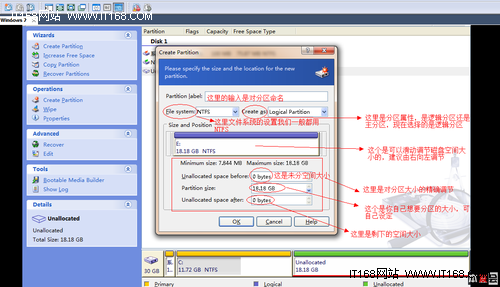
创建磁盘分区
下面是对磁盘空间调整的图列: 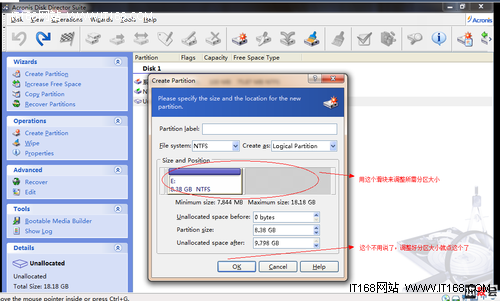
磁盘空间调整
| 